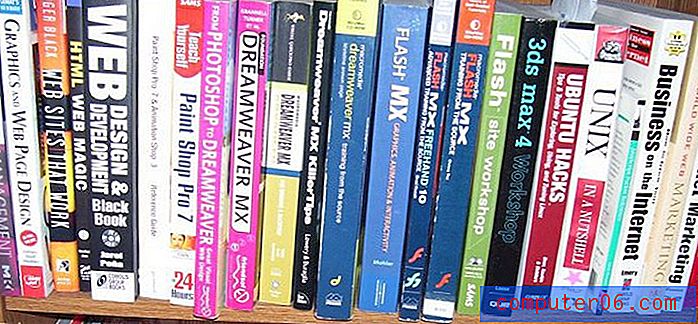Dlaczego program Excel 2013 nie pokazuje plików, które chcę otworzyć?
Pliki programu Excel są zwykle zapisywane z rozszerzeniem .xls lub .xlsx. Jednak wiele plików, z którymi musisz pracować w programie Excel, ma format pliku CSV, a dwukrotne kliknięcie otworzy je domyślnie w Notatniku ( możesz przeczytać tutaj, aby dowiedzieć się, jak to zmienić ).
Następnym krokiem będzie prawdopodobnie otwarcie programu Excel 2013, a następnie przeglądanie pliku CSV, aby spróbować go otworzyć w ten sposób. Możesz jednak przejść do folderu, w którym znajduje się plik CSV, aby odkryć, że go nie widzisz. Kontynuuj czytanie poniżej, aby dowiedzieć się o zmianie, którą musisz wprowadzić, aby wyświetlić wszystkie pliki zapisane w folderze.
Pokaż wszystkie pliki w folderze w programie Excel 2013
Kroki w tym artykule zakładają, że masz plik, który chcesz otworzyć w programie Excel, ale nie jest to plik z rozszerzeniem .xls lub .xlsx. Ten przewodnik pokaże szybką zmianę, którą możesz wprowadzić, która wyświetli wszystkie pliki przechowywane w określonym folderze. Jeśli chcesz mieć możliwość łatwiejszego przeglądania rozszerzeń plików w systemie Windows 7, kliknij tutaj, aby dowiedzieć się, jak to zrobić.
Krok 1: Otwórz program Excel 2013.
Krok 2: Kliknij kartę Plik w lewym górnym rogu okna.

Krok 3: Kliknij Otwórz w kolumnie po lewej stronie okna.
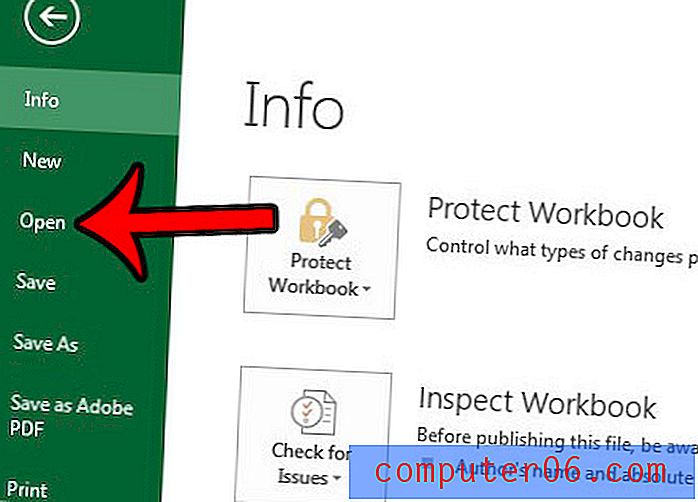
Krok 4: Kliknij Komputer w środkowej kolumnie (lub możesz kliknąć jedną z pozostałych opcji, jeśli folder znajduje się w innej lokalizacji), a następnie przejdź do żądanego folderu z opcji w prawej kolumnie.
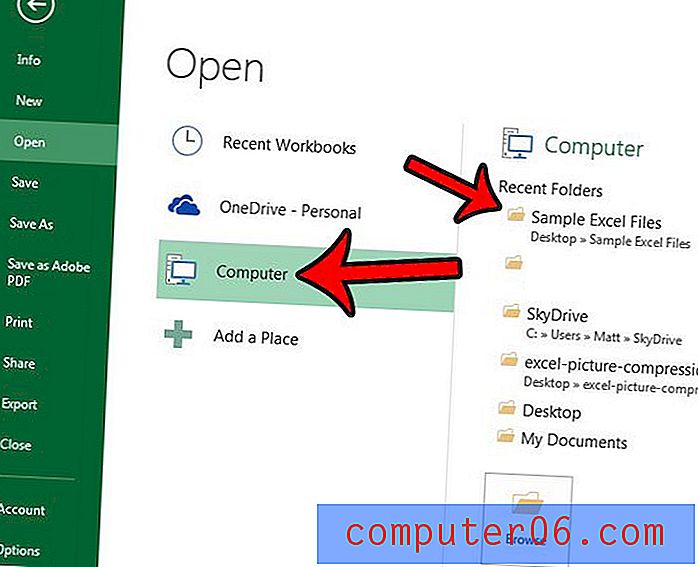
Krok 5: Kliknij menu rozwijane Wszystkie pliki Excel w prawym dolnym rogu ekranu, a następnie kliknij opcję Wszystkie pliki .
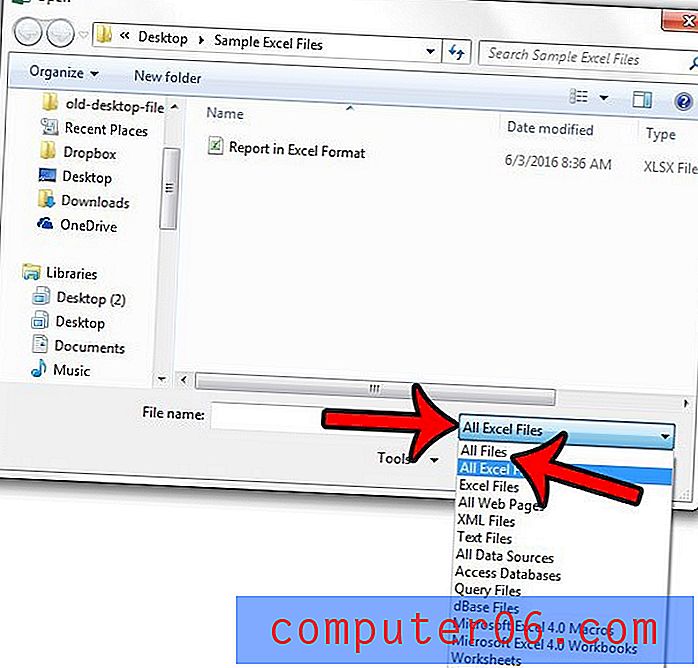
Następnie możesz wyświetlić wszystkie pliki zapisane w tym folderze i kliknąć dwukrotnie dowolny z nich, aby spróbować otworzyć je w programie Excel. Excel nie może otworzyć każdego typu pliku, ale może otworzyć wiele różnych. Kliknij tutaj, jeśli chcesz otworzyć plik, który może być obecnie ukryty w folderze.